android auto Peugeot 308 2021 Betriebsanleitung (in German)
[x] Cancel search | Manufacturer: PEUGEOT, Model Year: 2021, Model line: 308, Model: Peugeot 308 2021Pages: 244, PDF-Größe: 8.22 MB
Page 43 of 244
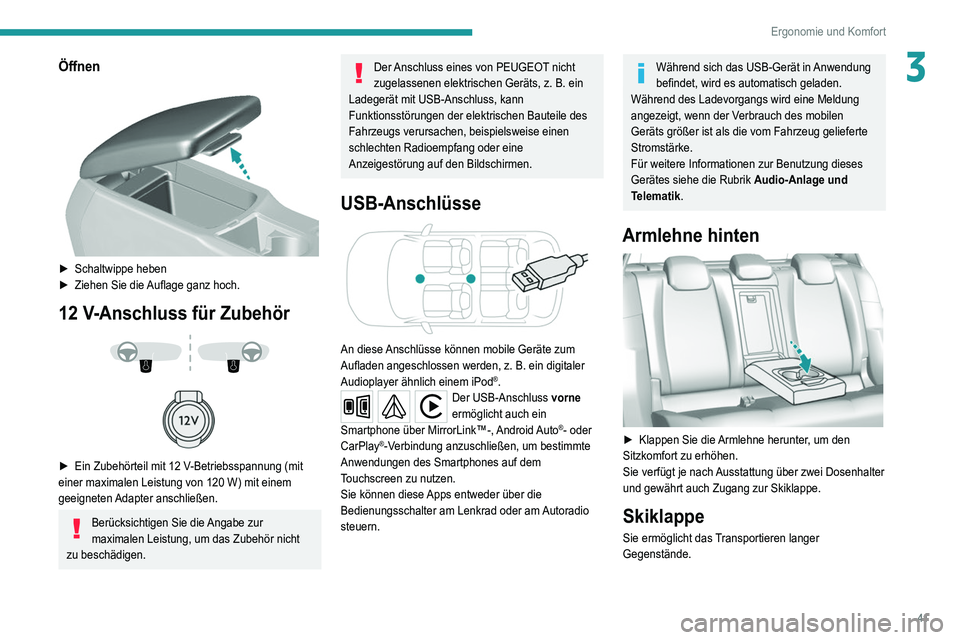
41
Ergonomie und Komfort
3Öffnen
► Schaltwippe heben
► Ziehen Sie die Auflage ganz hoch.
12 V-Anschluss für Zubehör
► Ein Zubehörteil mit 12 V-Betriebsspannung (mit
einer maximalen Leistung von 120 W) mit einem
geeigneten Adapter anschließen.
Berücksichtigen Sie die Angabe zur
maximalen Leistung, um das Zubehör nicht
zu beschädigen.
Der Anschluss eines von PEUGEOT nicht
zugelassenen elektrischen Geräts, z. B. ein
Ladegerät mit USB-Anschluss, kann
Funktionsstörungen der elektrischen Bauteile des
Fahrzeugs verursachen, beispielsweise einen
schlechten Radioempfang oder eine
Anzeigestörung auf den Bildschirmen.
USB-Anschlüsse
An diese Anschlüsse können mobile Geräte zum
Aufladen angeschlossen werden, z. B. ein digitaler
Audioplayer ähnlich einem iPod
®.Der USB-Anschluss vorne
ermöglicht auch ein
Smartphone über MirrorLink™-, Android Auto
®- oder
CarPlay®-Verbindung anzuschließen, um bestimmte
Anwendungen des Smartphones auf dem
Touchscreen zu nutzen.
Sie können diese Apps entweder über die
Bedienungsschalter am Lenkrad oder am Autoradio
steuern.
Während sich das USB-Gerät in Anwendung
befindet, wird es automatisch geladen.
Während des Ladevorgangs wird eine Meldung
angezeigt, wenn der Verbrauch des mobilen
Geräts größer ist als die vom Fahrzeug gelieferte
Stromstärke.
Für weitere Informationen zur Benutzung dieses
Gerätes siehe die Rubrik Audio-Anlage und
Telematik.
Armlehne hinten
► Klappen Sie die Armlehne herunter, um den
Sitzkomfort zu erhöhen.
Sie verfügt je nach Ausstattung über zwei Dosenhalter
und gewährt auch Zugang zur Skiklappe.
Skiklappe
Sie ermöglicht das Transportieren langer
Gegenstände.
Page 193 of 244
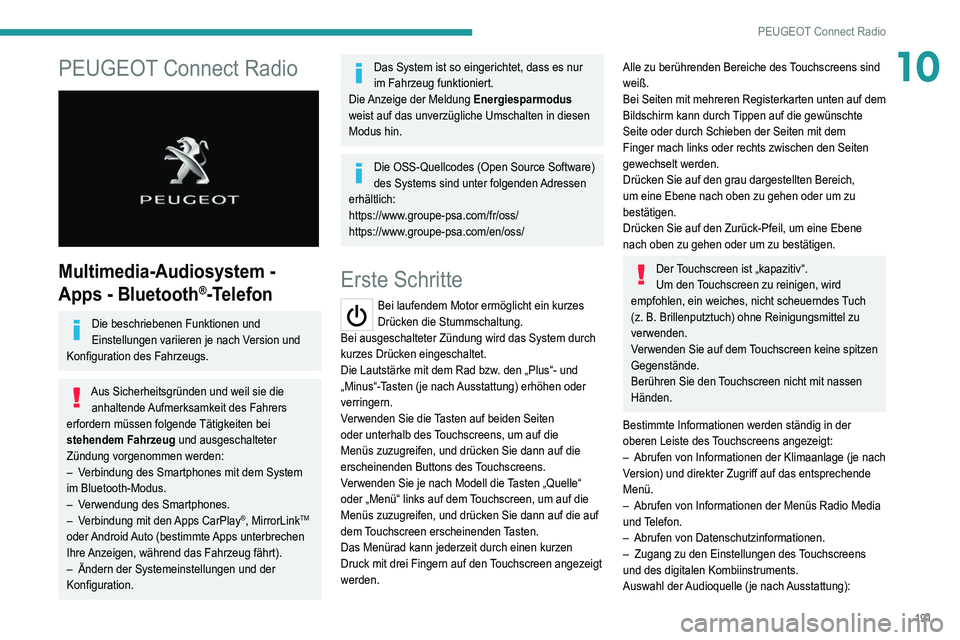
191
PEUGEOT Connect Radio
10PEUGEOT Connect Radio
Multimedia-Audiosystem -
Apps - Bluetooth
®-Telefon
Die beschriebenen Funktionen und
Einstellungen variieren je nach Version und
Konfiguration des Fahrzeugs.
Aus Sicherheitsgründen und weil sie die anhaltende Aufmerksamkeit des Fahrers
erfordern müssen folgende Tätigkeiten bei
stehendem Fahrzeug und ausgeschalteter
Zündung vorgenommen werden:
–
V
erbindung des Smartphones mit dem System
im Bluetooth-Modus.
–
V
erwendung des Smartphones.
–
V
erbindung mit den Apps CarPlay
®, MirrorLinkTM
oder Android Auto (bestimmte Apps unterbrechen
Ihre Anzeigen, während das Fahrzeug fährt).
–
Ändern der Systemeinstellungen und der
Konfiguration.
Das System ist so eingerichtet, dass es nur
im Fahrzeug funktioniert.
Die Anzeige der Meldung Energiesparmodus
weist auf das unverzügliche Umschalten in diesen
Modus hin.
Die OSS-Quellcodes (Open Source Software)
des Systems sind unter folgenden Adressen
erhältlich:
https://www.groupe-psa.com/fr/oss/
https://www.groupe-psa.com/en/oss/
Erste Schritte
Bei laufendem Motor ermöglicht ein kurzes
Drücken die Stummschaltung.
Bei ausgeschalteter Zündung wird das System durch
kurzes Drücken eingeschaltet.
Die Lautstärke mit dem Rad bzw. den „Plus“- und
„Minus“-Tasten (je nach Ausstattung) erhöhen oder
verringern.
Verwenden Sie die Tasten auf beiden Seiten
oder unterhalb des Touchscreens, um auf die
Menüs zuzugreifen, und drücken Sie dann auf die
erscheinenden Buttons des Touchscreens.
Verwenden Sie je nach Modell die Tasten „Quelle“
oder „Menü“ links auf dem Touchscreen, um auf die
Menüs zuzugreifen, und drücken Sie dann auf die auf
dem Touchscreen erscheinenden Tasten.
Das Menürad kann jederzeit durch einen kurzen
Druck mit drei Fingern auf den Touchscreen angezeigt
werden.
Alle zu berührenden Bereiche des Touchscreens sind
weiß.
Bei Seiten mit mehreren Registerkarten unten auf dem
Bildschirm kann durch Tippen auf die gewünschte
Seite oder durch Schieben der Seiten mit dem
Finger mach links oder rechts zwischen den Seiten
gewechselt werden.
Drücken Sie auf den grau dargestellten Bereich,
um eine Ebene nach oben zu gehen oder um zu
bestätigen.
Drücken Sie auf den Zurück-Pfeil, um eine Ebene
nach oben zu gehen oder um zu bestätigen.
Der Touchscreen ist „kapazitiv“.
Um den Touchscreen zu reinigen, wird
empfohlen, ein weiches, nicht scheuerndes Tuch
(z. B. Brillenputztuch) ohne Reinigungsmittel zu
verwenden.
Verwenden Sie auf dem Touchscreen keine spitzen
Gegenstände.
Berühren Sie den Touchscreen nicht mit nassen
Händen.
Bestimmte Informationen werden ständig in der
oberen Leiste des Touchscreens angezeigt:
–
Abrufen von Informationen der Klimaanlage (je nach
V
ersion) und direkter Zugriff auf das entsprechende
Menü.
–
Abrufen von Informationen der Menüs Radio Media
und T
elefon.
–
Abrufen von Datenschutzinformationen.
–
Zugang zu den Einstellungen des
Touchscreens
und des digitalen Kombiinstruments.
Auswahl der Audioquelle (je nach Ausstattung):
Page 195 of 244
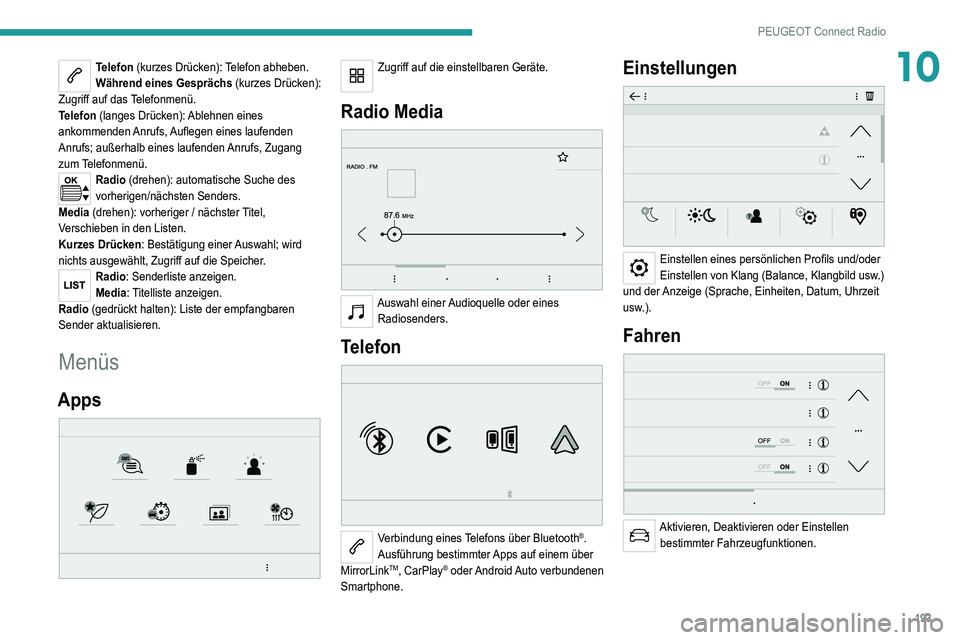
193
PEUGEOT Connect Radio
10Telefon (kurzes Drücken): Telefon abheben.
Während eines Gesprächs (kurzes Drücken):
Zugriff auf das Telefonmenü.
Telefon (langes Drücken): Ablehnen eines
ankommenden Anrufs, Auflegen eines laufenden
Anrufs; außerhalb eines laufenden Anrufs, Zugang
zum Telefonmenü.
Radio (drehen): automatische Suche des
vorherigen/nächsten Senders.
Media (drehen): vorheriger / nächster Titel,
Verschieben in den Listen.
Kurzes Drücken : Bestätigung einer Auswahl; wird
nichts ausgewählt, Zugriff auf die Speicher.
Radio: Senderliste anzeigen.
Media: Titelliste anzeigen.
Radio (gedrückt halten): Liste der empfangbaren
Sender aktualisieren.
Menüs
Apps
Zugriff auf die einstellbaren Geräte.
Radio Media
Auswahl einer Audioquelle oder eines
Radiosenders.
Telefon
Verbindung eines Telefons über Bluetooth®.
Ausführung bestimmter Apps auf einem über
MirrorLink
TM, CarPlay® oder Android Auto verbundenen
Smartphone.
Einstellungen
Einstellen eines persönlichen Profils und/oder
Einstellen von Klang (Balance, Klangbild usw.)
und der Anzeige (Sprache, Einheiten, Datum, Uhrzeit
usw.).
Fahren
Aktivieren, Deaktivieren oder Einstellen bestimmter Fahrzeugfunktionen.
Page 196 of 244
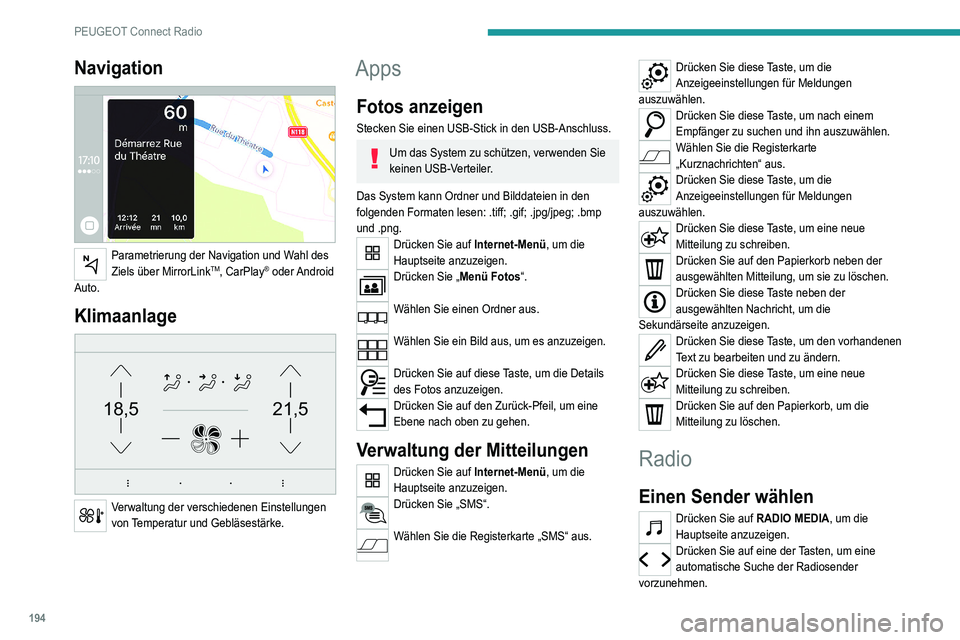
194
PEUGEOT Connect Radio
Navigation
Parametrierung der Navigation und Wahl des
Ziels über MirrorLinkTM, CarPlay® oder Android
Auto.
Klimaanlage
21,518,5
Verwaltung der verschiedenen Einstellungen
von Temperatur und Gebläsestärke.
Apps
Fotos anzeigen
Stecken Sie einen USB-Stick in den USB-Anschluss.
Um das System zu schützen, verwenden Sie
keinen USB-Verteiler.
Das System kann Ordner und Bilddateien in den
folgenden Formaten lesen: .tiff; .gif; .jpg/jpeg; .bmp
und .png.
Drücken Sie auf Internet-Menü, um die
Hauptseite anzuzeigen.
Drücken Sie „ Menü Fotos“.
Wählen Sie einen Ordner aus.
Wählen Sie ein Bild aus, um es anzuzeigen.
Drücken Sie auf diese Taste, um die Details
des Fotos anzuzeigen.
Drücken Sie auf den Zurück-Pfeil, um eine
Ebene nach oben zu gehen.
Verwaltung der Mitteilungen
Drücken Sie auf Internet-Menü, um die
Hauptseite anzuzeigen.
Drücken Sie „SMS“.
Wählen Sie die Registerkarte „SMS“ aus.
Drücken Sie diese Taste, um die
Anzeigeeinstellungen für Meldungen
auszuwählen.
Drücken Sie diese Taste, um nach einem
Empfänger zu suchen und ihn auszuwählen.
Wählen Sie die Registerkarte
„Kurznachrichten“ aus.
Drücken Sie diese Taste, um die
Anzeigeeinstellungen für Meldungen
auszuwählen.
Drücken Sie diese Taste, um eine neue
Mitteilung zu schreiben.
Drücken Sie auf den Papierkorb neben der
ausgewählten Mitteilung, um sie zu löschen.
Drücken Sie diese Taste neben der
ausgewählten Nachricht, um die
Sekundärseite anzuzeigen.
Drücken Sie diese Taste, um den vorhandenen
Text zu bearbeiten und zu ändern.
Drücken Sie diese Taste, um eine neue
Mitteilung zu schreiben.
Drücken Sie auf den Papierkorb, um die
Mitteilung zu löschen.
Radio
Einen Sender wählen
Drücken Sie auf RADIO MEDIA, um die
Hauptseite anzuzeigen.
Drücken Sie auf eine der Tasten, um eine
automatische Suche der Radiosender
vorzunehmen.
Page 200 of 244
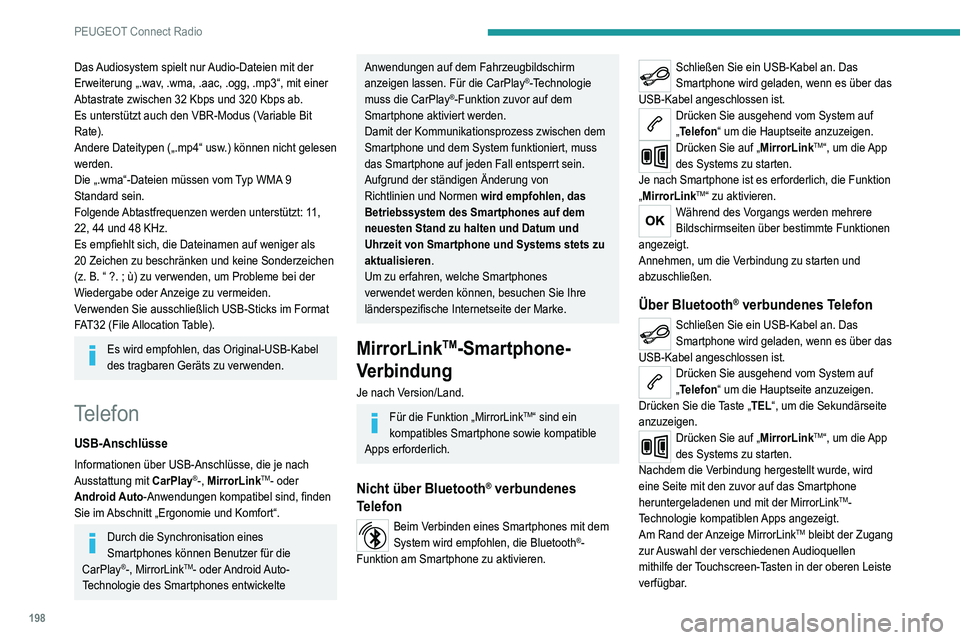
198
PEUGEOT Connect Radio
Das Audiosystem spielt nur Audio-Dateien mit der
Erweiterung „.wav, .wma, .aac, .ogg, .mp3“, mit einer
Abtastrate zwischen 32 Kbps und 320 Kbps ab.
Es unterstützt auch den VBR-Modus (Variable Bit
Rate).
Andere Dateitypen („.mp4“ usw.) können nicht gelesen
werden.
Die „.wma“-Dateien müssen vom Typ WMA 9
Standard sein.
Folgende Abtastfrequenzen werden unterstützt: 11,
22, 44 und 48 KHz.
Es empfiehlt sich, die Dateinamen auf weniger als
20 Zeichen zu beschränken und keine Sonderzeichen
(z. B. “ ?.
; ù) zu verwenden, um Probleme bei der
Wiedergabe oder Anzeige zu vermeiden.
Verwenden Sie ausschließlich USB-Sticks im Format
FAT32 (File Allocation Table).
Es wird empfohlen, das Original-USB-Kabel
des tragbaren Geräts zu verwenden.
Telefon
USB-Anschlüsse
Informationen über USB-Anschlüsse, die je nach
Ausstattung mit CarPlay®-, MirrorLinkTM- oder
Android Auto-Anwendungen kompatibel sind, finden
Sie im Abschnitt „Ergonomie und Komfort“.
Durch die Synchronisation eines
Smartphones können Benutzer für die
CarPlay
®-, MirrorLinkTM- oder Android Auto-
Technologie des Smartphones entwickelte
Anwendungen auf dem Fahrzeugbildschirm
anzeigen lassen. Für die CarPlay®-Technologie
muss die CarPlay®-Funktion zuvor auf dem
Smartphone aktiviert werden.
Damit der Kommunikationsprozess zwischen dem
Smartphone und dem System funktioniert, muss
das Smartphone auf jeden Fall entsperrt sein.
Aufgrund der ständigen Änderung von
Richtlinien und Normen wird empfohlen, das
Betriebssystem des Smartphones auf dem
neuesten Stand zu halten und Datum und
Uhrzeit von Smartphone und Systems stets zu
aktualisieren.
Um zu erfahren, welche Smartphones
verwendet werden können, besuchen Sie Ihre
länderspezifische Internetseite der Marke.
MirrorLinkTM-Smartphone-
Verbindung
Je nach Version/Land.
Für die Funktion „MirrorLinkTM“ sind ein
kompatibles Smartphone sowie kompatible
Apps erforderlich.
Nicht über Bluetooth® verbundenes
Telefon
Beim Verbinden eines Smartphones mit dem
System wird empfohlen, die Bluetooth®-
Funktion am Smartphone zu aktivieren.
Schließen Sie ein USB-Kabel an. Das
Smartphone wird geladen, wenn es über das
USB-Kabel angeschlossen ist.
Drücken Sie ausgehend vom System auf
„Telefon“ um die Hauptseite anzuzeigen.
Drücken Sie auf „ MirrorLinkTM“, um die App
des Systems zu starten.
Je nach Smartphone ist es erforderlich, die Funktion
„MirrorLink
TM“ zu aktivieren.Während des Vorgangs werden mehrere
Bildschirmseiten über bestimmte Funktionen
angezeigt.
Annehmen, um die Verbindung zu starten und
abzuschließen.
Über Bluetooth® verbundenes Telefon
Schließen Sie ein USB-Kabel an. Das
Smartphone wird geladen, wenn es über das
USB-Kabel angeschlossen ist.
Drücken Sie ausgehend vom System auf
„Telefon“ um die Hauptseite anzuzeigen.
Drücken Sie die Taste „TEL“, um die Sekundärseite
anzuzeigen.
Drücken Sie auf „ MirrorLinkTM“, um die App
des Systems zu starten.
Nachdem die Verbindung hergestellt wurde, wird
eine Seite mit den zuvor auf das Smartphone
heruntergeladenen und mit der MirrorLink
TM-
Technologie kompatiblen Apps angezeigt.
Am Rand der Anzeige MirrorLink
TM bleibt der Zugang
zur Auswahl der verschiedenen Audioquellen
mithilfe der Touchscreen-Tasten in der oberen Leiste
verfügbar.
Page 201 of 244

199
PEUGEOT Connect Radio
10Der Zugang zu den Systemmenüs kann jederzeit
mithilfe der entsprechenden Tasten erfolgen.
Je nach Qualität des Netzwerks kann es eine
gewisse Zeit dauern, bis eine App verfügbar
ist.
CarPlay®-Smartphone-
Verbindung
Schließen Sie ein USB-Kabel an. Das
Smartphone wird geladen, wenn es über das
USB-Kabel angeschlossen ist.
Drücken Sie ausgehend vom System auf
Telefon, um die CarPlay®-Benutzeroberfläche
anzuzeigen.
Oder
Bei einer bereits durchgeführten Bluetooth®-
Verbindung des Smartphones.
Schließen Sie ein USB-Kabel an. Das
Smartphone wird geladen, wenn es über das
USB-Kabel angeschlossen ist.
Drücken Sie ausgehend vom System auf
„Telefon“ um die Hauptseite anzuzeigen.
Drücken Sie die Taste „TEL“, um auf die
Sekundärseite zuzugreifen.
Drücken Sie auf „ CarPlay“, um die CarPlay®-
Benutzeroberfläche anzuzeigen.
Beim Anschließen des USB-Kabels
deaktiviert die Funktion CarPlay® den
Bluetooth®-Modus des Systems.
Wenn das USB-Kabel getrennt wird und die
Zündung aus- und dann wieder eingeschaltet
wird, schaltet das System nicht automatisch zum
RADIO MEDIA-Modus; die Quelle muss manuell
geändert werden.
Die CarPlay®-Navigation ist jederzeit durch
Drücken der Taste Navigation des Systems
zugänglich.
Smartphone-Verbindung
Android Auto
Laden Sie auf dem Smartphone die App
Android Auto herunter.
Für die Funktion „Android Auto“ sind ein
kompatibles Smartphone sowie Apps
erforderlich.
Nicht über Bluetooth® verbundenes
Telefon
Schließen Sie ein USB-Kabel an. Das
Smartphone wird geladen, wenn es über das
USB-Kabel angeschlossen ist.
Drücken Sie ausgehend vom System auf
„Telefon“ um die Hauptseite anzuzeigen.
Drücken Sie auf „ Android Auto“, um die App
des Systems zu starten.
Je nach Smartphone ist es erforderlich, die Funktion
„Android Auto“ zu aktivieren.
Während des Vorgangs werden mehrere
Bildschirmseiten über bestimmte Funktionen
angezeigt.
Annehmen, um die Verbindung zu starten und
abzuschließen.
Beim Verbinden eines Smartphones mit dem
System wird empfohlen, die Bluetooth®-
Funktion am Smartphone zu aktivieren.
Über Bluetooth® verbundenes Telefon
Drücken Sie ausgehend vom System auf
„Telefon“ um die Hauptseite anzuzeigen.
Drücken Sie die Taste „TEL“, um die Sekundärseite
anzuzeigen.
Drücken Sie auf „ Android Auto“, um die App
des Systems zu starten.
Am Rand der Anzeige Android Auto bleibt der
Zugang zur Auswahl der verschiedenen Audioquellen
mithilfe der Touchscreen-Tasten in der oberen Leiste
verfügbar.
Der Zugang zu den Systemmenüs kann jederzeit
mithilfe der entsprechenden Tasten erfolgen.
Je nach Qualität des Netzwerks kann es eine
gewisse Zeit dauern, bis eine App verfügbar
ist.
Mit einem Bluetooth®-Telefon
verbinden
Die verfügbaren Dienste sind abhängig vom
Netzwerk, der SIM-Karte und der
Kompatibilität der verwendeten Bluetooth-Geräte.
Page 206 of 244
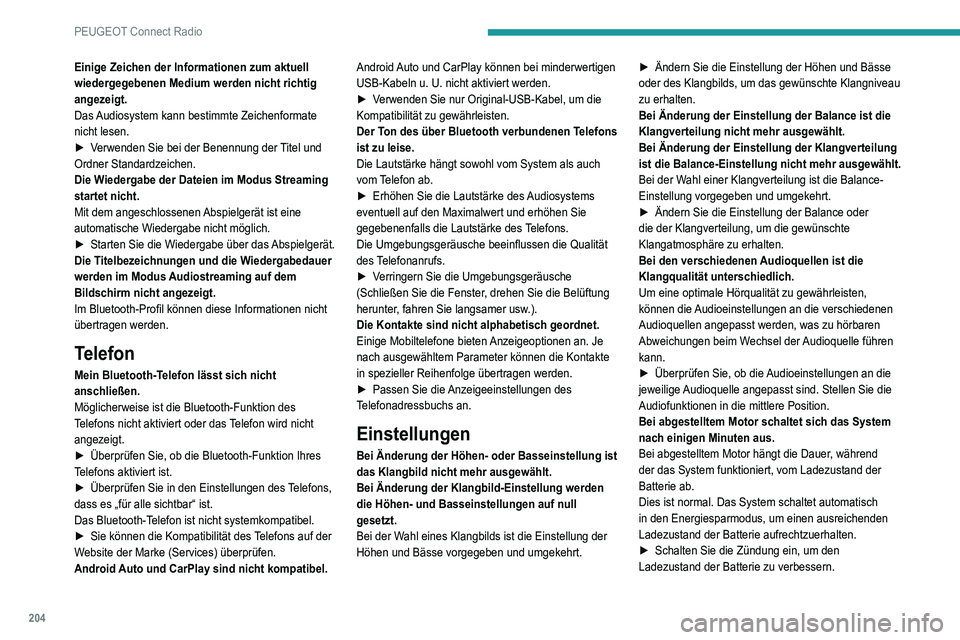
204
PEUGEOT Connect Radio
Einige Zeichen der Informationen zum aktuell
wiedergegebenen Medium werden nicht richtig
angezeigt.
Das Audiosystem kann bestimmte Zeichenformate
nicht lesen.
►
V
erwenden Sie bei der Benennung der Titel und
Ordner Standardzeichen.
Die Wiedergabe der Dateien im Modus Streaming
startet nicht.
Mit dem angeschlossenen Abspielgerät ist eine
automatische Wiedergabe nicht möglich.
►
Starten Sie die Wiedergabe über das
Abspielgerät.
Die Titelbezeichnungen und die Wiedergabedauer
werden im Modus Audiostreaming auf dem
Bildschirm nicht angezeigt.
Im Bluetooth-Profil können diese Informationen nicht
übertragen werden.
Telefon
Mein Bluetooth-Telefon lässt sich nicht
anschließen.
Möglicherweise ist die Bluetooth-Funktion des
Telefons nicht aktiviert oder das Telefon wird nicht
angezeigt.
►
Überprüfen Sie, ob die Bluetooth-Funktion Ihres
T
elefons aktiviert ist.
►
Überprüfen Sie in den Einstellungen des
Telefons,
dass es „für alle sichtbar“ ist.
Das Bluetooth-Telefon ist nicht systemkompatibel.
►
Sie können die Kompatibilität des
Telefons auf der
Website der Marke (Services) überprüfen.
Android Auto und CarPlay sind nicht kompatibel. Android Auto und CarPlay können bei minderwertigen
USB-Kabeln u. U. nicht aktiviert werden.
►
V
erwenden Sie nur Original-USB-Kabel, um die
Kompatibilität zu gewährleisten.
Der Ton des über Bluetooth verbundenen Telefons
ist zu leise.
Die Lautstärke hängt sowohl vom System als auch
vom Telefon ab.
►
Erhöhen Sie die Lautstärke des
Audiosystems
eventuell auf den Maximalwert und erhöhen Sie
gegebenenfalls die Lautstärke des Telefons.
Die Umgebungsgeräusche beeinflussen die Qualität
des Telefonanrufs.
►
V
erringern Sie die Umgebungsgeräusche
(Schließen Sie die Fenster, drehen Sie die Belüftung
herunter, fahren Sie langsamer usw.).
Die Kontakte sind nicht alphabetisch geordnet.
Einige Mobiltelefone bieten Anzeigeoptionen an. Je
nach ausgewähltem Parameter können die Kontakte
in spezieller Reihenfolge übertragen werden.
► Passen Sie die Anzeigeeinstellungen des
Telefonadressbuchs an.
Einstellungen
Bei Änderung der Höhen- oder Basseinstellung ist
das Klangbild nicht mehr ausgewählt.
Bei Änderung der Klangbild-Einstellung werden
die Höhen- und Basseinstellungen auf null
gesetzt.
Bei der Wahl eines Klangbilds ist die Einstellung der
Höhen und Bässe vorgegeben und umgekehrt. ►
Ändern Sie die Einstellung der Höhen und Bässe
oder des Klangbilds, um das gewünschte Klangniveau
zu erhalten.
Bei Änderung der Einstellung der Balance ist die
Klangverteilung nicht mehr ausgewählt.
Bei Änderung der Einstellung der Klangverteilung
ist die Balance-Einstellung nicht mehr ausgewählt.
Bei der W
ahl einer Klangverteilung ist die Balance-
Einstellung vorgegeben und umgekehrt.
►
Ändern Sie die Einstellung der Balance oder
die der Klangverteilung, um die gewünschte
Klangatmosphäre zu erhalten.
Bei den verschiedenen
Audioquellen ist die
Klangqualität unterschiedlich.
Um eine optimale Hörqualität zu gewährleisten,
können die Audioeinstellungen an die verschiedenen
Audioquellen angepasst werden, was zu hörbaren
Abweichungen beim Wechsel der Audioquelle führen
kann.
►
Überprüfen Sie, ob die
Audioeinstellungen an die
jeweilige Audioquelle angepasst sind. Stellen Sie die
Audiofunktionen in die mittlere Position.
Bei abgestelltem Motor schaltet sich das System
nach einigen Minuten aus.
Bei abgestelltem Motor hängt die Dauer, während
der das System funktioniert, vom Ladezustand der
Batterie ab.
Dies ist normal. Das System schaltet automatisch
in den Energiesparmodus, um einen ausreichenden
Ladezustand der Batterie aufrechtzuerhalten.
►
Schalten Sie die Zündung ein, um den
Ladezustand der Batterie zu verbessern.
Page 207 of 244
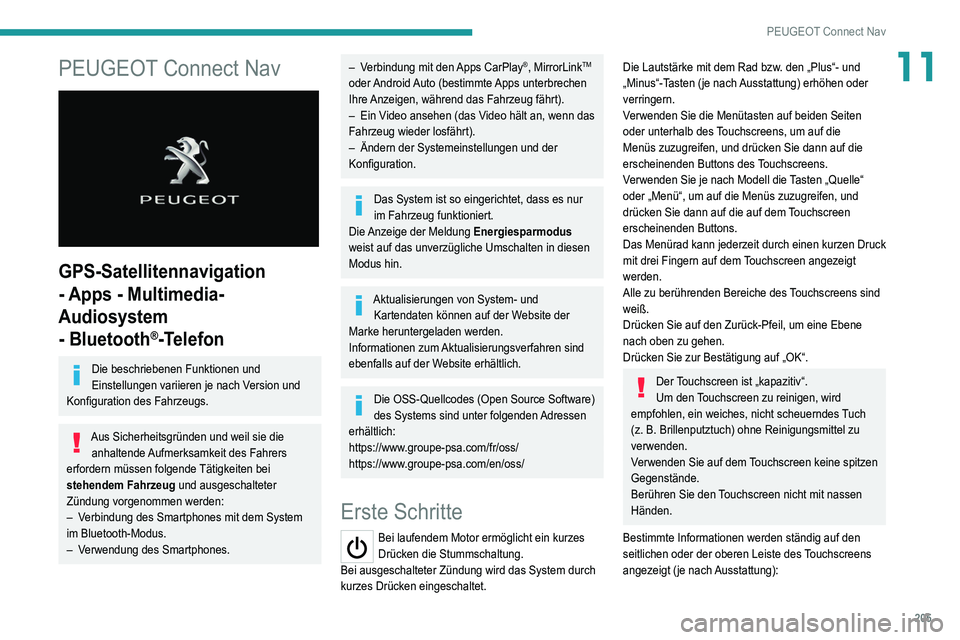
205
PEUGEOT Connect Nav
11PEUGEOT Connect Nav
GPS-Satellitennavigation
- Apps - Multimedia-
Audiosystem
- Bluetooth
®-Telefon
Die beschriebenen Funktionen und
Einstellungen variieren je nach Version und
Konfiguration des Fahrzeugs.
Aus Sicherheitsgründen und weil sie die anhaltende Aufmerksamkeit des Fahrers
erfordern müssen folgende Tätigkeiten bei
stehendem Fahrzeug und ausgeschalteter
Zündung vorgenommen werden:
–
V
erbindung des Smartphones mit dem System
im Bluetooth-Modus.
–
V
erwendung des Smartphones.
– Verbindung mit den Apps CarPlay®, MirrorLinkTM
oder Android Auto (bestimmte Apps unterbrechen
Ihre Anzeigen, während das Fahrzeug fährt).
–
Ein V
ideo ansehen (das Video hält an, wenn das
Fahrzeug wieder losfährt).
–
Ändern der Systemeinstellungen und der
Konfiguration.
Das System ist so eingerichtet, dass es nur
im Fahrzeug funktioniert.
Die Anzeige der Meldung Energiesparmodus
weist auf das unverzügliche Umschalten in diesen
Modus hin.
Aktualisierungen von System- und Kartendaten können auf der Website der
Marke heruntergeladen werden.
Informationen zum Aktualisierungsverfahren sind
ebenfalls auf der Website erhältlich.
Die OSS-Quellcodes (Open Source Software)
des Systems sind unter folgenden Adressen
erhältlich:
https://www.groupe-psa.com/fr/oss/
https://www.groupe-psa.com/en/oss/
Erste Schritte
Bei laufendem Motor ermöglicht ein kurzes
Drücken die Stummschaltung.
Bei ausgeschalteter Zündung wird das System durch
kurzes Drücken eingeschaltet.
Die Lautstärke mit dem Rad bzw. den „Plus“- und
„Minus“-Tasten (je nach Ausstattung) erhöhen oder
verringern.
Verwenden Sie die Menütasten auf beiden Seiten
oder unterhalb des Touchscreens, um auf die
Menüs zuzugreifen, und drücken Sie dann auf die
erscheinenden Buttons des Touchscreens.
Verwenden Sie je nach Modell die Tasten „Quelle“
oder „Menü“, um auf die Menüs zuzugreifen, und
drücken Sie dann auf die auf dem Touchscreen
erscheinenden Buttons.
Das Menürad kann jederzeit durch einen kurzen Druck
mit drei Fingern auf dem Touchscreen angezeigt
werden.
Alle zu berührenden Bereiche des Touchscreens sind
weiß.
Drücken Sie auf den Zurück-Pfeil, um eine Ebene
nach oben zu gehen.
Drücken Sie zur Bestätigung auf „OK“.
Der Touchscreen ist „kapazitiv“.
Um den Touchscreen zu reinigen, wird
empfohlen, ein weiches, nicht scheuerndes Tuch
(z. B. Brillenputztuch) ohne Reinigungsmittel zu
verwenden.
Verwenden Sie auf dem Touchscreen keine spitzen
Gegenstände.
Berühren Sie den Touchscreen nicht mit nassen
Händen.
Bestimmte Informationen werden ständig auf den
seitlichen oder der oberen Leiste des Touchscreens
angezeigt (je nach Ausstattung):
Page 208 of 244
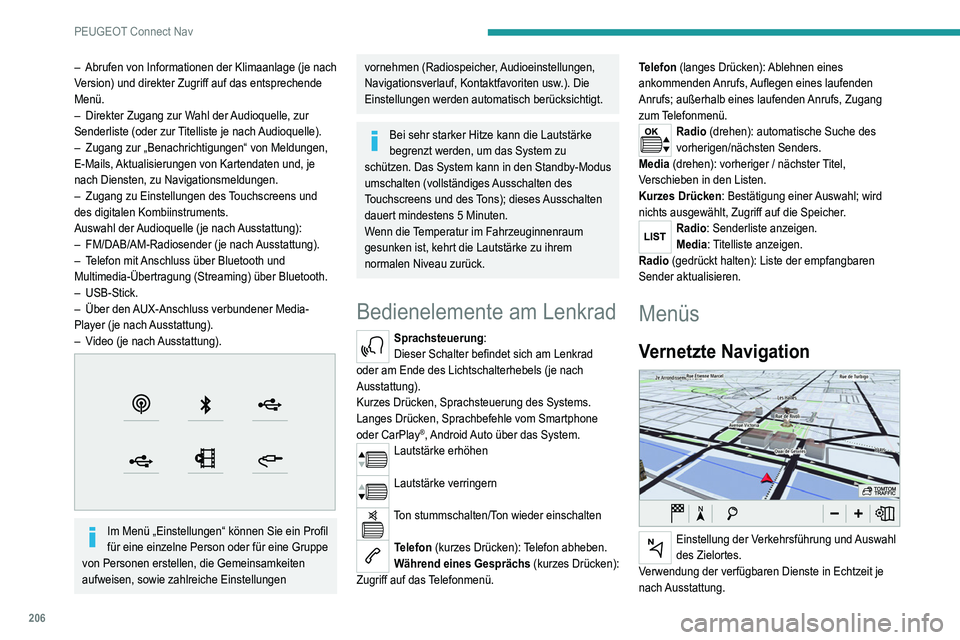
206
PEUGEOT Connect Nav
– Abrufen von Informationen der Klimaanlage (je nach
V ersion) und direkter Zugriff auf das entsprechende
Menü.
–
Direkter Zugang zur W
ahl der Audioquelle, zur
Senderliste (oder zur Titelliste je nach Audioquelle).
–
Zugang zur „Benachrichtigungen“ von Meldungen,
E-Mails,
Aktualisierungen von Kartendaten und, je
nach Diensten, zu Navigationsmeldungen.
–
Zugang zu Einstellungen des
Touchscreens und
des digitalen Kombiinstruments.
Auswahl der Audioquelle (je nach Ausstattung):
–
FM/DAB/AM-Radiosender (je nach
Ausstattung).
–
T
elefon mit Anschluss über Bluetooth und
Multimedia-Übertragung (Streaming) über Bluetooth.
–
USB-Stick.
–
Über den
AUX-Anschluss verbundener Media-
Player (je nach Ausstattung).
–
V
ideo (je nach Ausstattung).
Im Menü „Einstellungen“ können Sie ein Profil
für eine einzelne Person oder für eine Gruppe
von Personen erstellen, die Gemeinsamkeiten
aufweisen, sowie zahlreiche Einstellungen
vornehmen (Radiospeicher, Audioeinstellungen,
Navigationsverlauf, Kontaktfavoriten usw.). Die
Einstellungen werden automatisch berücksichtigt.
Bei sehr starker Hitze kann die Lautstärke
begrenzt werden, um das System zu
schützen. Das System kann in den Standby-Modus
umschalten (vollständiges Ausschalten des
Touchscreens und des Tons); dieses Ausschalten
dauert mindestens 5
Minuten.
Wenn die Temperatur im Fahrzeuginnenraum
gesunken ist, kehrt die Lautstärke zu ihrem
normalen Niveau zurück.
Bedienelemente am Lenkrad
Sprachsteuerung :
Dieser Schalter befindet sich am Lenkrad
oder am Ende des Lichtschalterhebels (je nach
Ausstattung).
Kurzes Drücken, Sprachsteuerung des Systems.
Langes Drücken, Sprachbefehle vom Smartphone
oder CarPlay
®, Android Auto über das System.Lautstärke erhöhen
Lautstärke verringern
Ton stummschalten/Ton wieder einschalten
Telefon (kurzes Drücken): Telefon abheben.
Während eines Gesprächs (kurzes Drücken):
Zugriff auf das Telefonmenü. Telefon (langes Drücken): Ablehnen eines
ankommenden Anrufs, Auflegen eines laufenden
Anrufs; außerhalb eines laufenden Anrufs, Zugang
zum Telefonmenü.
Radio (drehen): automatische Suche des
vorherigen/nächsten Senders.
Media (drehen): vorheriger / nächster Titel,
Verschieben in den Listen.
Kurzes Drücken : Bestätigung einer Auswahl; wird
nichts ausgewählt, Zugriff auf die Speicher.
Radio: Senderliste anzeigen.
Media: Titelliste anzeigen.
Radio (gedrückt halten): Liste der empfangbaren
Sender aktualisieren.
Menüs
Vernetzte Navigation
Einstellung der Verkehrsführung und Auswahl
des Zielortes.
Verwendung der verfügbaren Dienste in Echtzeit je
nach Ausstattung.
Page 209 of 244
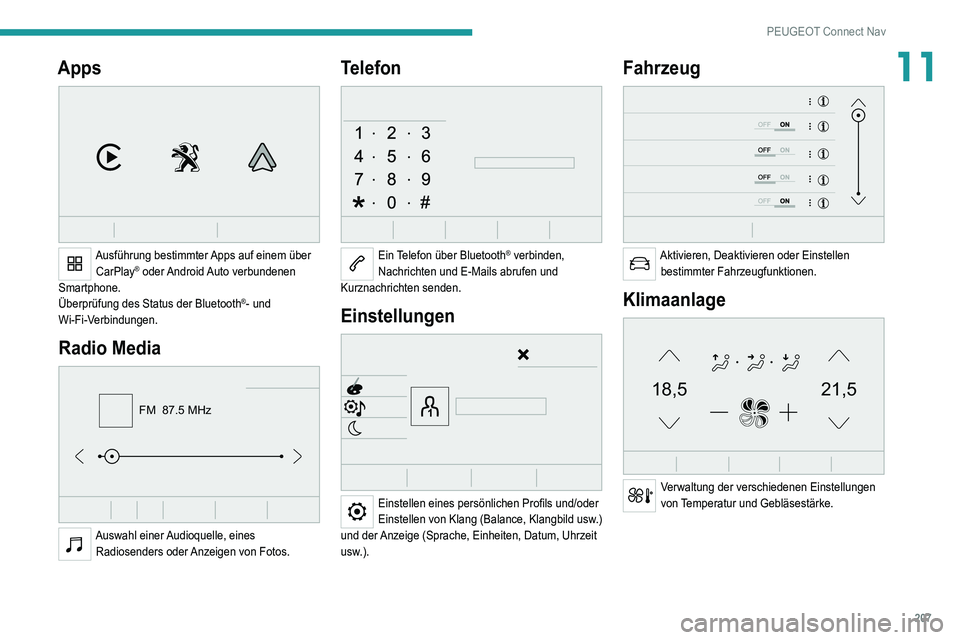
207
PEUGEOT Connect Nav
11Apps
Ausführung bestimmter Apps auf einem über CarPlay® oder Android Auto verbundenen
Smartphone.
Überprüfung des Status der Bluetooth
®- und
Wi-Fi-Verbindungen.
Radio Media
FM 87.5 MHz
Auswahl einer Audioquelle, eines Radiosenders oder Anzeigen von Fotos.
Telefon
Ein Telefon über Bluetooth® verbinden,
Nachrichten und E-Mails abrufen und
Kurznachrichten senden.
Einstellungen
Einstellen eines persönlichen Profils und/oder
Einstellen von Klang (Balance, Klangbild usw.)
und der Anzeige (Sprache, Einheiten, Datum, Uhrzeit
usw.).
Fahrzeug
Aktivieren, Deaktivieren oder Einstellen bestimmter Fahrzeugfunktionen.
Klimaanlage
21,518,5
Verwaltung der verschiedenen Einstellungen
von Temperatur und Gebläsestärke.